
Obsah:
- Autor John Day [email protected].
- Public 2024-01-30 11:56.
- Naposledy zmenené 2025-01-23 15:05.



V tomto návode vám ukážem, ako si vytvoriť vlastný Egg-Bot ovládaný pomocou Arduina. Chcel som to urobiť predtým, ale myslel som si, že je to pre mňa príliš ťažké, ale mýlil som sa. Je ľahké ho postaviť, takže ho určite zvládne každý.
Krok 1: Diely



Nižšie pridávam zoznam dielov:
- Krokové motory
- Ovládače krokových motorov
- Arduino
- Zdroj
- Micro servo
- Plastová doska, drevo
- Skrutky 40 cm x3 a 12 matíc
- Dve lego kolieska
- Značkovače v rôznych farbách
- Vŕtačka, nôž, píla, skrutkovač, obojstranná páska, lepidlo na drevo, drôt, spájkovačka, gumičky
- Všetko, čo potrebujete na prepojenie DPS.
Krok 2: Pripojenie
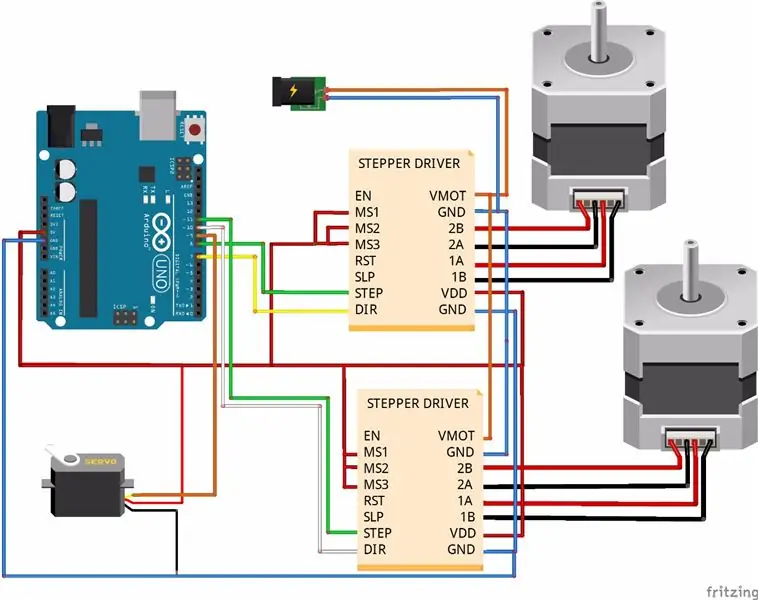

Pripojte ho ako na mrazivom obrázku vyššie alebo prejdite na ďalší krok a vytvorte PCB (dosku s plošnými spojmi). Na ovládači krokových motorov musíte nájsť správne nastavenia pre potenciometer. Pomocou tohto potenciometra môžete ovládať napätie, ktoré prechádza do krokových motorov. Skúste nastaviť, aby bol krokový pohyb čo najplynulejší.
Krok 3: DPS (voliteľné)



Prečo som vyrobil DPS? Pozrite sa na obrázok vyššie, ktorý ukazuje, ako to vyzerá na doske. Príliš veľa drôtov. Môžete ľahko pripojiť niečo nesprávne alebo sa niečo môže odpojiť a môžete pokaziť napríklad: ovládač krokového motora. A na PCB všetko vyzerá lepšie, zaberá menej miesta a je spoľahlivé v kombinácii. O tom, ako vyrobiť DPS, si môžete prečítať tu. Ďalej som pridal súbor PDF s rozložením DPS. Viac informácií nájdete na arduino na doske.
Krok 4: Rám
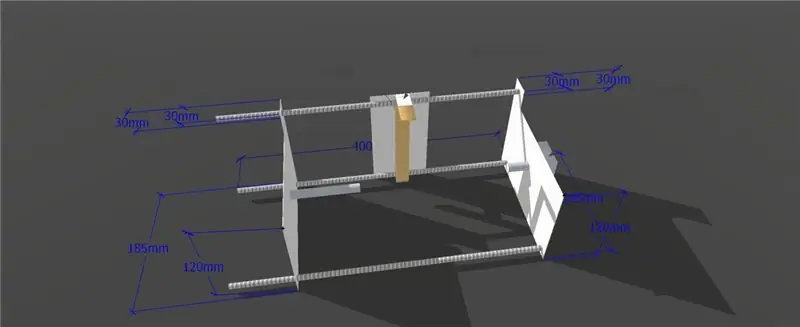


Rám je vyrobený z plastu a dreva. Rozmery môžete vidieť v skicári nižšie alebo v nasledujúcom kroku.
Krok 5: Orezanie rámu


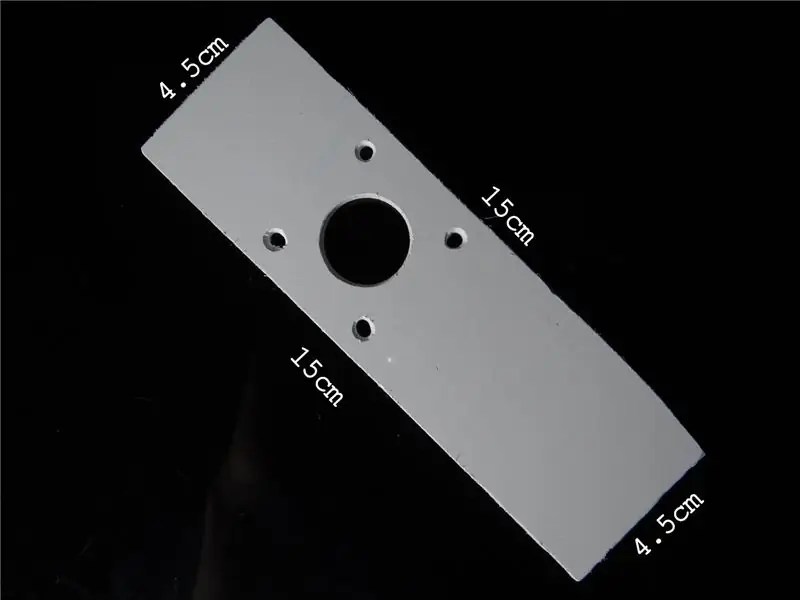
Vystrihnite dva prvky z druhého obrázku a jedného z tretieho obrázku. Rozmery sú uvedené na obrázkoch.
Krok 6: Vyhladenie okraja

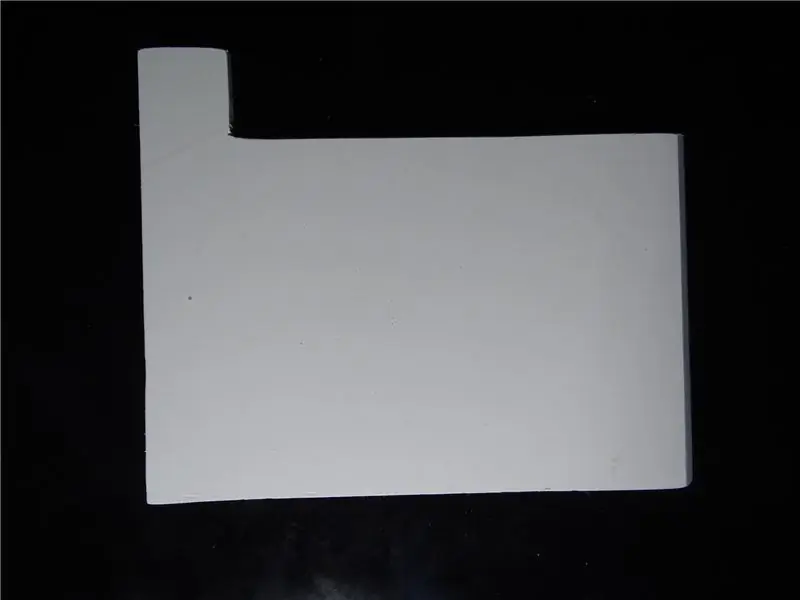

Okraje vyhlaďte brúsnym papierom, aby vyzerali lepšie.
Krok 7: Vŕtanie otvorov


Vyvŕtajte otvory ako na obrázku vyššie. Musíte to urobiť veľmi presne. Do 3 otvorov v rohoch vložte kúsky hliníkovej trubice.
Krok 8: Rameno pera



Rameno pera je vyrobené z dreva a plastu. Na konci ramena som urobil 9 mm otvor na značku
Krok 9: Rámček pripojenia



Dúfam, že chápete, ako prepojiť všetky časti rámu s touto fotografiou, ak s ňou máte problémy, napíšte komentár, pokúsim sa vám pomôcť. Všetko je spojené skrutkami, obojstrannou páskou, lepidlom a drôtmi.
Krok 10: Kód pre Arduino
Odtiaľ si stiahnite kód pre arduino. A musíte zmeniť niekoľko riadkov:
Toto: #define YAXIS_DIR_PIN 14#definujte YAXIS_STEP_PIN 15 K tomuto: #define YAXIS_DIR_PIN 10#definujte YAXIS_STEP_PIN 11
a
Toto: #define XAXIS_DIR_PIN 10 #define XAXIS_STEP_PIN 8 K tomuto: #define XAXIS_DIR_PIN 7#definujte XAXIS_STEP_PIN 8
a
Toto: #define SERVO_PIN 13Pre: #define SERVO_PIN 9
Krok 11: Softvér pre počítač
Navrhujem nainštalovať pôvodné rozšírenie eggbot do inkscape, pretože pomocou neho môžete vytlačiť vyplnený objekt. Tu si môžete prečítať, ako ho stiahnuť a ako používať. Ak chcete vytvárať súbory G-kódu v inkscape, stiahnite si toto rozšírenie od martymcguire. A posledná vec, ktorú si musíte stiahnuť, je program na odosielanie príkazov cez sériové číslo na arduino. Stiahnuť tu. Teraz musíte zmeniť kód rozšírenia Unicorn. Ísť do:
C: / programové súbory / inkscape / share / extensions / unicorn / context.py
Pridajte do 29 riadku toto:
"M300 S % 0,2F (pero hore)" % self.pen_up_angle, A odstráňte riadok 39:
"M300 S255 (vypnúť servo)",
Krok 12: Prvé maľovanie
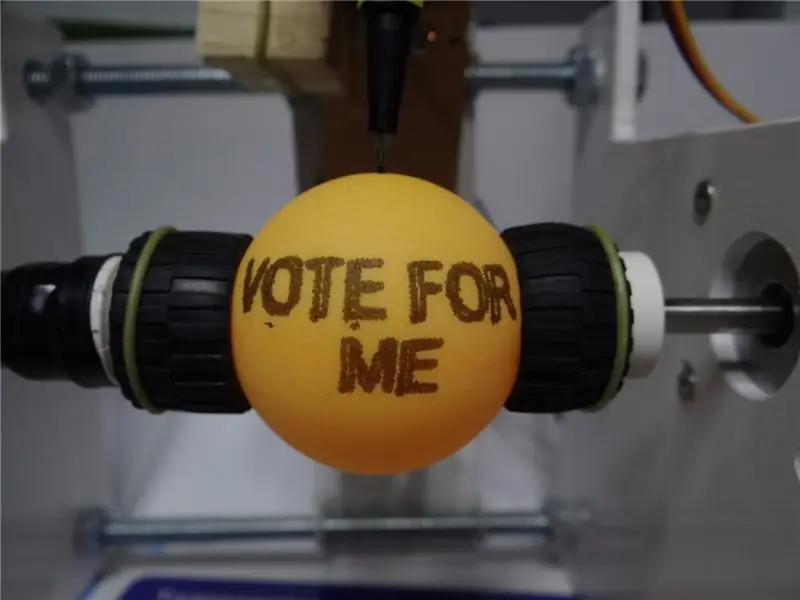


Toto sú prvé vajíčka, ktoré som namaľoval svojim vajcom. Efekt nie je najlepší kvôli vibráciám pera. Stále sa to pokúšam opraviť, ale zatiaľ sa mi to nedarí. Obrázok na oranžovom vajíčku má predstavovať medveďa.
Ak sa vám môj projekt páči, hlasujte za mňa. Vďaka!!!
Ďakujem za prečítanie a ospravedlňujem sa za moju angličtinu:) Bavte sa so svojim EggBotom.


Runner Up in the Egg Challenge


Tretia cena v automatizačnej súťaži
Odporúča:
Ako vytvoriť diaľkovo ovládaný 3D tlačený samovyvažovací robot: 9 krokov (s obrázkami)

Ako vytvoriť diaľkovo ovládaný 3D tlačený samovyvažovací robot: Toto je vývoj predchádzajúcej verzie B-robota. 100% OTVORENÝ ZDROJ / robot Arduino. KÓD, 3D diely a elektronika sú otvorené, takže ho môžete upraviť alebo vytvoriť obrovskú verziu robota. Ak máte pochybnosti, nápady alebo potrebujete pomoc, urobte
ESP8266 WIFI AP ovládaný štvornásobný robot: 15 krokov (s obrázkami)

ESP8266 WIFI AP Riadený štvornásobný robot: Toto je návod na výrobu 12 DOF alebo štvornohého (štvornohého) robota pomocou serva SG90 so servo ovládačom a je možné ho ovládať pomocou webového servera WIFI prostredníctvom prehliadača v smartfóne. Celkové náklady na tento projekt sa pohybujú okolo 55 USD (pre Elektronická súčiastka a plastový robot
Gesture Hawk: Robot ovládaný gestami pomocou rozhrania založeného na spracovaní obrazu: 13 krokov (s obrázkami)

Gesture Hawk: Ručne ovládaný robot gestami pomocou rozhrania založeného na spracovaní obrazu: Gesture Hawk bol predstavený v TechEvince 4.0 ako jednoduché rozhranie človek-stroj založené na spracovaní obrazu. Jeho užitočnosť spočíva v tom, že na ovládanie robotického auta, ktoré beží na rôznych
Robot Roomba ovládaný prehliadačom s Raspberry Pi Model 3 A+: 6 krokov (s obrázkami)

Robot Roomba ovládaný prehliadačom s Raspberry Pi Model 3 A+: Prehľad Tento návod sa zameria na to, ako dať mŕtvemu robotovi Roomba nový mozog (Raspberry Pi), oči (webová kamera) a spôsob, ako ovládať všetko z webového prehliadača. Existuje veľa hackov Roomba, ktoré umožňujú ovládanie prostredníctvom sériového rozhrania. Nemám
Wi-Fi ovládaný robot Rover FPV (s Arduino, ESP8266 a krokovými motormi): 11 krokov (s obrázkami)

Wi-Fi riadený robot Rover FPV (s Arduino, ESP8266 a krokovými motormi): Tento návod ukazuje, ako navrhnúť diaľkovo ovládaný dvojkolesový robotický rover cez wi-fi sieť pomocou Arduino Uno pripojeného k Wi-Fi modulu ESP8266 a dva krokové motory. Robota je možné ovládať z bežného internetového obočia
